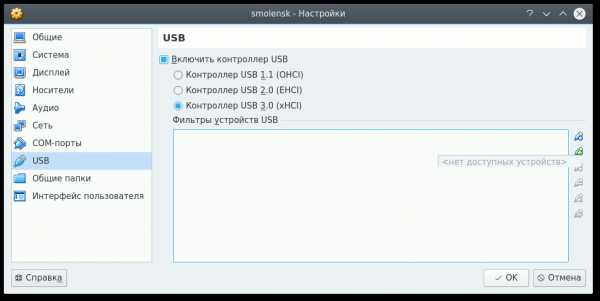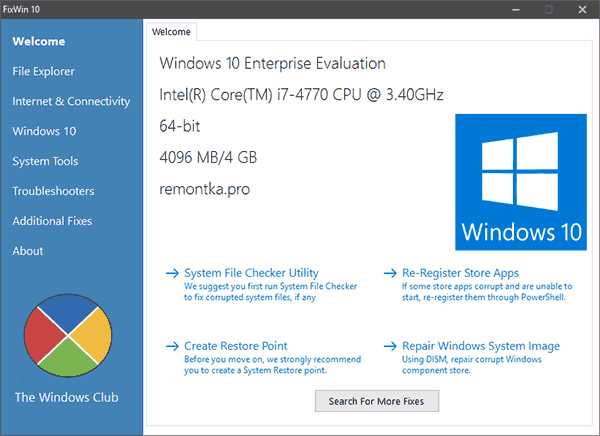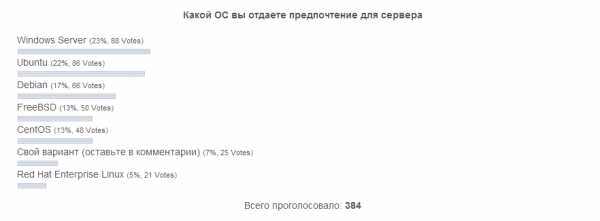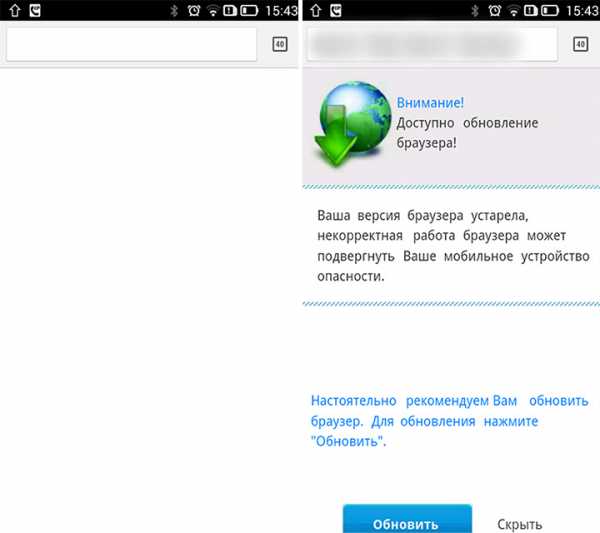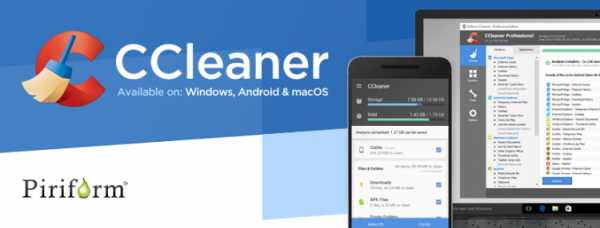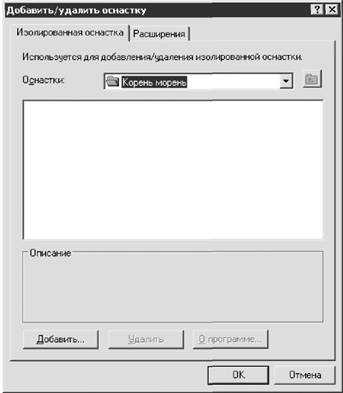Все интересное и полезное для начинающего пользователя компьютера. Регистрация электронной почты mail ru
Как создать свою почту Mail.ru и войти в нее

В наше время полезно иметь собственную электронную почту, так как с её помощью можно регистрироваться на многих сайтах, получать электронные письма и выполнять большое количество других важных и полезных дел. Почта от mail.ru в русскоязычном сегменте интернета является одной из самых популярных, она весьма удобна и функциональна, поэтому люди предпочитают именно её. Если вы желаете узнать, как создать свою почту mail.ru и войти в нее, тогда эта статья может быть вам полезна.
Регистрация почты mail.ru
Для того чтобы создать почту на mail ru необходимо выполнить следующие действия:
- Заходим на сайт mail.ru, находим ссылку “Регистрация” и кликаем по ней.
- Перед нами появляется регистрационная форма, которую необходимо заполнить.
- Вводим свою фамилию и имя, эти данные всегда будут отображаться при отправке письма.
- Указываем дату рождения, сделать это можно, если выбрать нужные значения из выпадающего списка.
- Указываем свой пол.
- Выбираем логин,затем выберите один из доступных доменов для вашей почты, среди них имеются mail.ru, list.ru, bk.ru или inbox.ru. Для того чтобы не иметь проблем с выбором имени для эмейла, следуйте правилам, которые можно прочесть на сайте почтового сервиса.
- Необходимо придумать пароль, не забывайте, чтобы создать электронную почту mail ru, которая будет надёжной, следует подбирать хороший секретный код. Для этого лучше всего руководствоваться советами.
- Осуществите выбор страны из выпадающего списка, а также укажите свой номер телефона. Он необходим для того, чтобы вы всегда имели возможность восстановить пароль от почтового ящика, в том случае, если вы его вдруг забудете. На введённый номер телефона в течение минуты должен прийти специальный код подтверждения. Лучше не удаляйте его, он будет нужен вам в будущем.
- Кликнете по кнопке “Зарегистрироваться”.
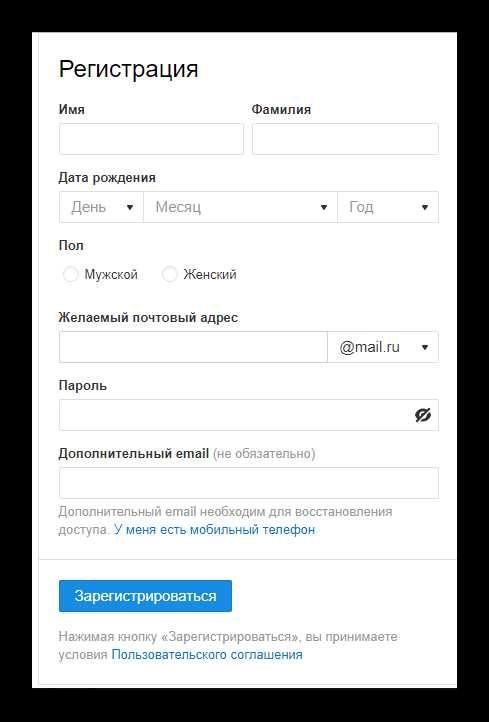
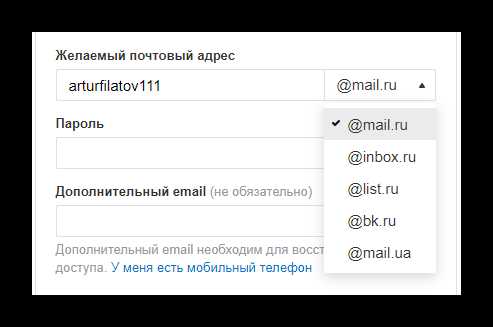
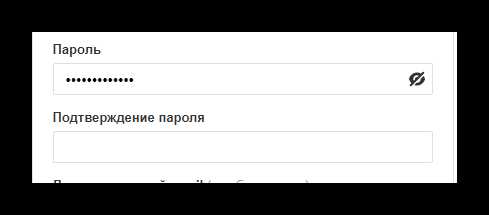
Всё, регистрация осуществлена, теперь вы можете использовать этот сервис для того, чтобы читать и отправлять электронные сообщения, а также пользоваться другими возможностями почты на mail.ru.
Как войти в созданную почту
Вход в почту mail ru можно осуБвить несколькими способами.
Через форму авторизации
Вам следует перейти на сайт mail.ru, далее найти ссылку “Вход” и кликнуть по ней.
После этого перед вами возникнет окно авторизации, в которое нужно ввести login от своей почты, а также пароль.
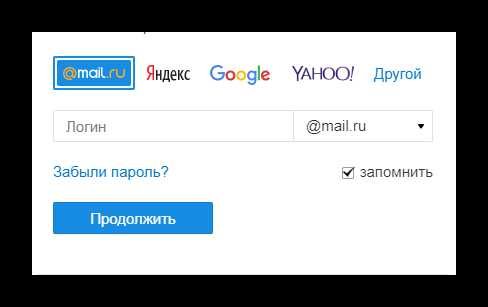
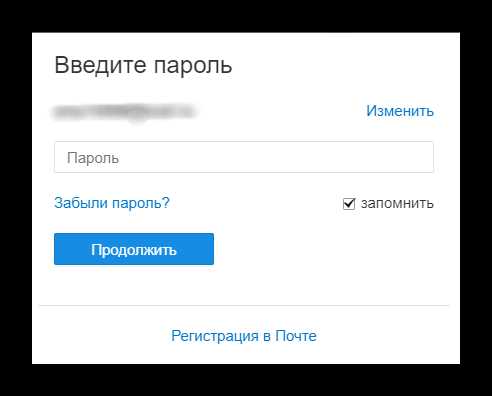
Ещё вам следует выбрать в выпадающем списке домен вашей почты (mail.ru, list.ru, bk.ru или inbox.ru). Если вы не ошиблись при вводе этих параметров, то сможете спокойно зайти в свою почту и воспользоваться всеми её возможностями.
Через приложение
Для использования своего емейла вы можете установить специальное приложение для смартфона от mail.ru. Сделать это можно в любой удобный момент, просто скачав его из Гугл Плей или App Store.
Вход в почту mail ru не сильно отличается от входа в почту через форму авторизации. Вам также необходимо нажать на кнопку «Вход», после чего ввести свои данные (логин и пароль) и выбрать домен почты в специальной форме.
Правильная настройка почтового ящика
Многих людей, пользующихся почтой маил ру интересует правильная настройка почтового ящика. Делается это достаточно просто, необходимо выполнить следующие шаги:
- Запускаем приложение Электронная Почта на своём устройстве.
- Вводим свои данные (логин и пароль), для того чтобы зайти в свой почтовый ящик.
- Нажимаем на кнопку “Вручную”.
- Выбираем IMAP.
- Появится страница, на которой вам нужно будет ввести следующие данные, предназначенные для входящей почты: Сервер IMAP — imap.mail.ru, Тип защиты — SSL/TLS, Порт — 993.
- После этого установить следующие данные для сервера исходящей почты: Сервер IMAP — imap.mail.ru, Тип защиты — SSL/TLS, Порт — 465.
- Нажмите на кнопку “Готово”.
- Укажите название для учётной записи, а также имя, которое будет отображаться в графе “От”, после чего нажмите кнопку “Далее”.
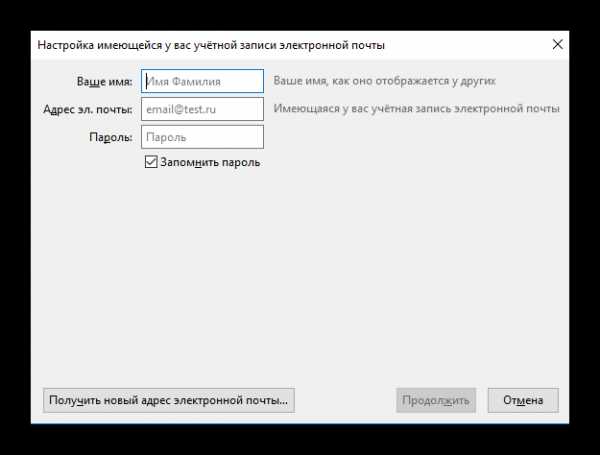
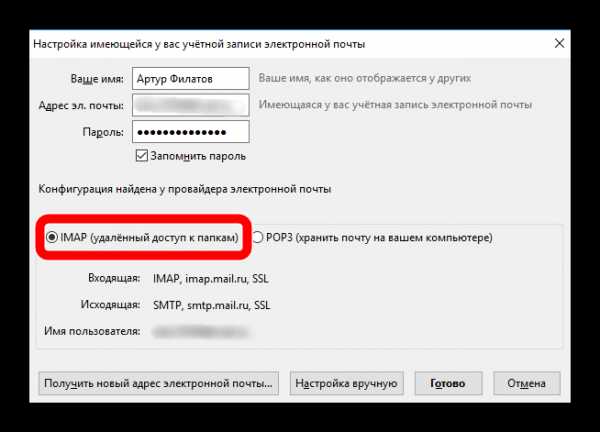
Заключение
Надеемся эта статья была полезной для вас, поэтому теперь вы сможете создать, атакже открыть почту mail ru в любой нужный для вас момент.
kompukter.ru
Как создать электронную почту в mail ru регистрация майл инструкция – ТОП
Привет! Сегодня я покажу вам как создать электронную почту в сервисе mail ru. У вас будет свой почтовый ящик в майл. Регистрация в майл займёт у вас не более 5 минут. Всё очень просто и быстро! Смотрите далее!
Зайдите на главную страницу сайта mail.ru. Вверху страницы слева, в форме входа, нажмите на вкладку Регистрация в почте.
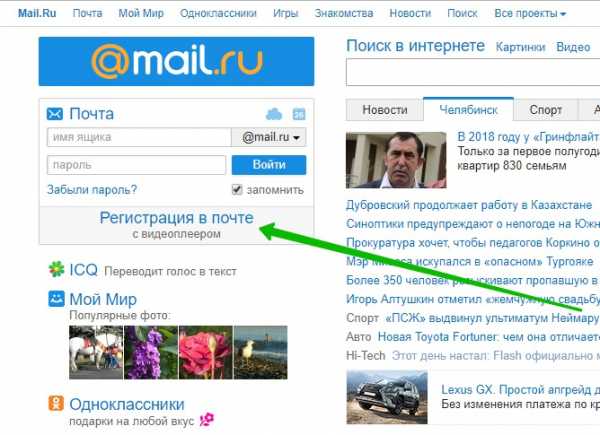
Далее, на странице регистрации, вам нужно указать:
– Свои имя и фамилию.
– Дату рождения.
– Пол, мужской или женский.
– Желаемый почтовый адрес.
– Пароль, два раза ввести.
– Ваш номер телефона или email другого сервиса.
– Нажмите на кнопку Зарегистрироваться.
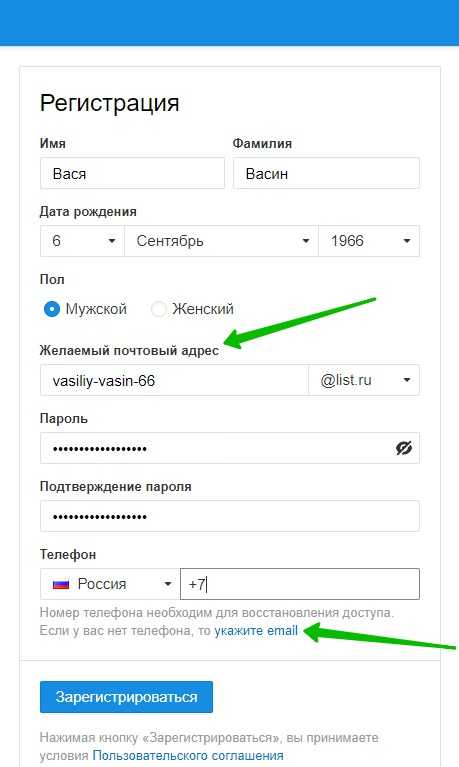
Далее, укажите в поле код подтверждения, который вышлют на ваш телефон в смс сообщении. Нажмите на кнопку Продолжить.
Обратите внимание! Если вы указали email адрес, то вам нужно будет указать проверочный код с картинки и всё.
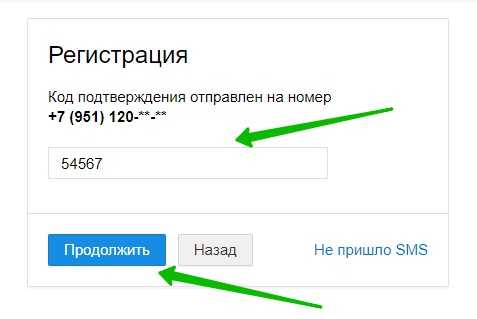
Далее, всё готово, почта создана, теперь вы можете указать подпись для своей почты, которая будет отображаться в конце каждого вашего электронного письма. Здесь же вы можете загрузить своё фото для профиля. Нажмите на кнопку Сохранить.
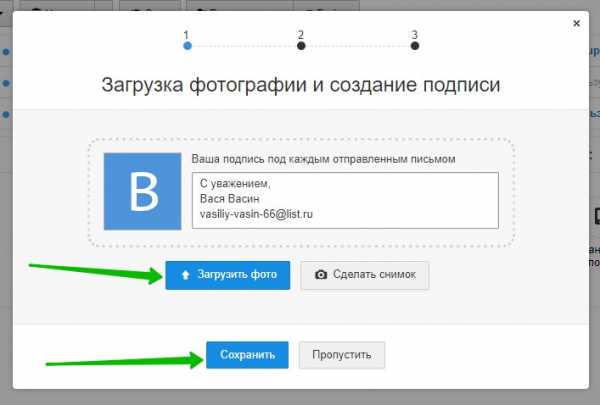
Далее, вы можете выбрать тему для своей почты. Тема – это фото-фон, который отображается на фоне вашей почты. Выберите картинку и нажмите Сохранить.
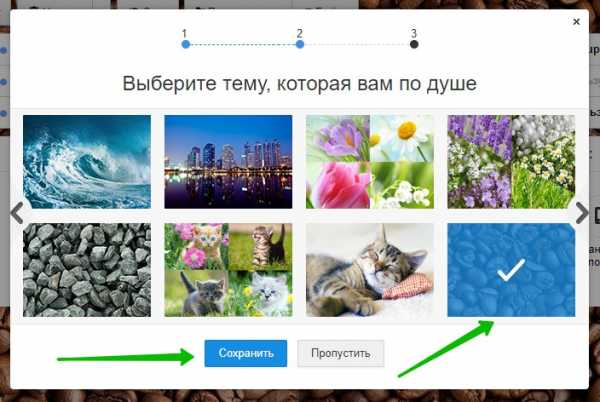
Далее, вам предложат установить мобильное приложение mail на свой телефон. Чтобы установить приложение, нажмите по значку App Store, Google play или Windows Phone. Нажмите на кнопку Закончить.
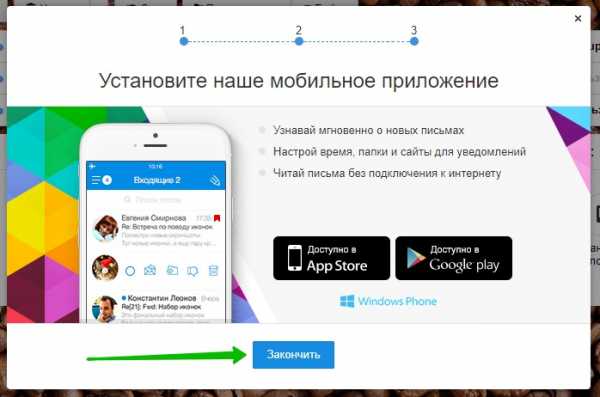
Всё готово! Ваша почта на Mail готова! Теперь вы можете отправлять или получать письма в своей почте.
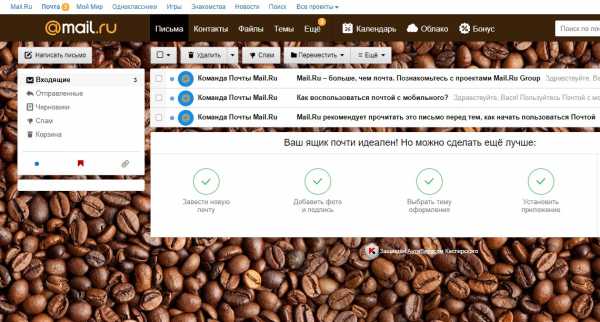
Всё готово! Вот так просто и быстро вы можете создать электронную почту на майл ру!
Остались вопросы? Напиши комментарий! Удачи!
info-effect.ru
Как завести почтовый ящик Mail.Ru, настроить и удалить

Привет дорогие читатели блога seoslim.ru! Цель этой статьи познакомить вас с одним из популярнейших почтовых клиентов (после Gmail от Google), электронной почтой Mail РУ, ведь в сфере сайтостроения, заработка просто нереально осуществлять свою деятельность, не имея электронного ящика для обмена сообщениями.
Mail.ru – проект, представленный компанией Mail.Ru Group, и являющийся на сегодняшний день крупнейшим сервисом бесплатной электронной почты среди русскоязычных пользователей.
Число активных аккаунтов уже успело перевалить за 100 миллионов – показатель говорит сам за себя. Поводом для гордости служит предоставление пользователям неограниченного объема почтового ящика и широкого пакета возможностей.В данной статье вы узнаете историю сервиса, а также о том, как стать зарегистрированным пользователем и эффективно работать с почтой.
История создания Mail.ru
Почта Mail.ru была запущена питерскими программистами в 1998 году как самый первый проект компании. Сегодня в ее арсенале более трех десятков разработок.
Следом за запуском Почты стали осуществляться все новые замыслы. В 2003 году представлен Агент Mail.ru.
Значимым стал 2004 год – запускается мобильная версия Почты и вводится безлимитный размер почтового ящика. Кроме того, ее признают лучшей почтой рунета.
В 2012 году внедряется поддержка IMAP, запускаются мобильные приложения для iOS, Android, Windows Phone и bada.
Год 2013 – запущено Облако Mail.ru и почта Mail.ru для бизнеса.
2014 год – запускается Почта для образования, в Облаке Mail.ru появляется онлайн-редактор документов.
Дополнительную информацию об истории компании Mail.Ru Group можно найти по адресу corp.mail.ru/ru/.
Здесь вы найдете все вехи ее развития в очень понятном и структурированном формате.
Регистрация в почтовом сервисе
Итак, если вам нужно создать новый почтовый ящик на Mail.Ru, для начала зайдите на официальный сайт проекта — ссылка mail.ru.
Здесь вы увидите интерактивную модель всех доступных ресурсов Mail.ru с собственной системой поиска.
Для того чтобы начать работу с почтовым ящиком просто кликните по надписи «Регистрация в почте» в специальном блоке.
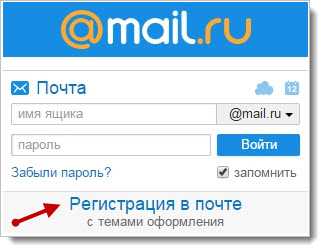
Вы увидите регистрационную форму с полями, которые нужно будет заполнить.
Большинство из них – обязательные, введение названия города проживания не так критично, система в любом случае умеет распознавать местонахождение пользователя по IP-адресу.
После того как вы ввели персональные данные, автоматически будут сгенерированы несколько вариантов названий почтового ящика. Но можно его придумать и ввести самостоятельно.
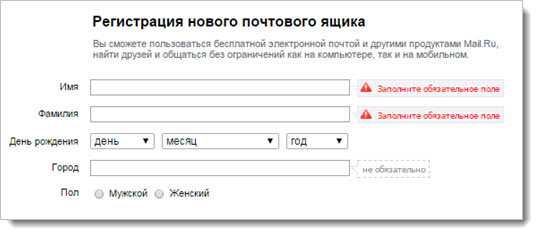
Дальше необходимо ввести пароль для защиты ящика. Он должен быть достаточно надежным, чтобы никто не смог его взломать.
Обеспечение конфиденциальности информации, которую может содержать ваш аккаунт – приоритетная задача для подобного сервиса.
Если вы сомневаетесь, как правильно создать пароль, воспользуйтесь всплывающей подсказкой «специальные символы» в поле для ввода.
Она вас выведет к статье, где подробно изложены основные критерии подбора пароля с высоким уровнем сложности.

Пользуясь этими правилами, можно создать короткий и легкий для запоминания пароль, который обеспечит сильную защиту от взлома почты. Мне понадобилось всего 7 символов.
Для дальнейшего удобства в использовании почты и работы с другими сервисами рекомендуется ввести номер мобильного телефона и нажать кнопку «Зарегистрироваться».
На ваш телефон будет выслан код для подтверждения. Он приходит моментально, и после введения в специальное поле завершает процесс регистрации.
Знакомство с аккаунтом и интерфейсом
Регистрация действительно проходит очень быстро, и уже через несколько минут вы сможете приступить к работе.
После ее подтверждения вас поприветствует красочный интерактивный интерфейс в виде 4-ступенчатой настройки.
Шаг 1. Как и многие почтовые сервисы, Почта Mail.ru старается собрать как можно большую аудиторию пользователей.
Поэтому предлагает объединить уже имеющиеся ящики на других ресурсах. Добавить почтовый ящик довольно просто – введите его имя и пароль, которым он защищен.
После этого все почтовые сообщения будут устремляться в один большой «сборник».
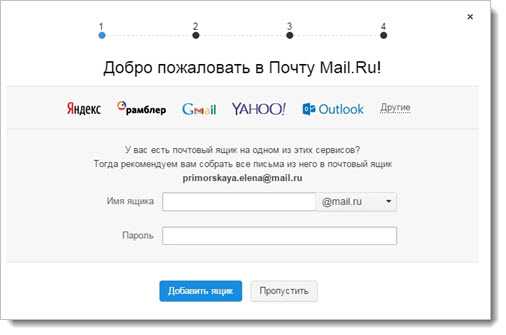
Шаг 2. Загружаем изображение аккаунта – либо с компьютера, либо, сделав моментальную фотографию с помощью веб-камеры.
Подпись – не менее важная деталь. Особенно если вы будете использовать почту для деловой переписки.
Можно воспользоваться предложенным вариантом или придумать что-то самостоятельно.

Шаг 3. Выбор оформления почтового аккаунта. Просто кликните по понравившемуся изображению и нажмите «Сохранить».
Предложено порядка 30 вариантов. В дальнейшем можно легко поменять фон в настройках почты.
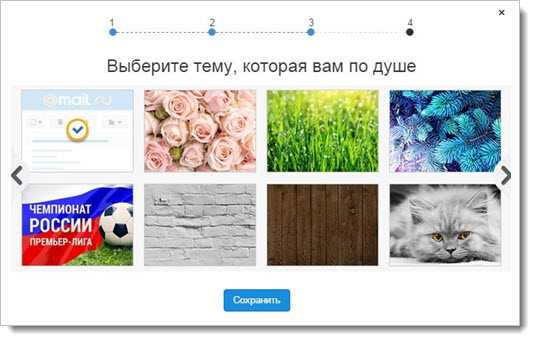
Шаг 4. Система предлагает установить мобильное приложение для постоянной возможности пользоваться почтой на различных устройствах.
Для этого просто нажмите «Получить ссылку на приложение по SMS» и скачайте его в Google Play, App Store или Магазине Windows Phone.
А для завершения первичной настройки аккаунта нажмите на кнопку «Закончить».
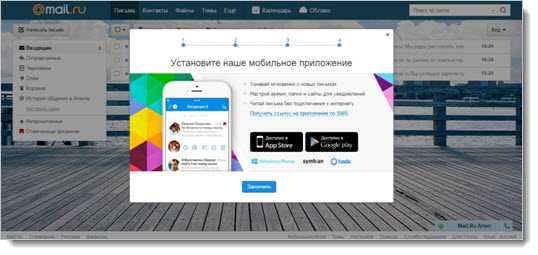
После этого вы автоматически будете перенаправлены на папку «Входящие». Здесь вас уже будут ждать три стандартных письма-приветствия.
Интерфейс очень понятный – слева есть небольшая панелька для доступа ко всем письмам, а сверху – к основным операциям с ними.
Возможности и настройка почты
Доступ ко всем настройкам находится в специальном разделе почты в правом верхнем углу рядом с надписью «выход».
Нажав на «настройки», вы сможете изменить все необходимые параметры для работы с аккаунтом. Рассмотрим каждый пункт отдельно.
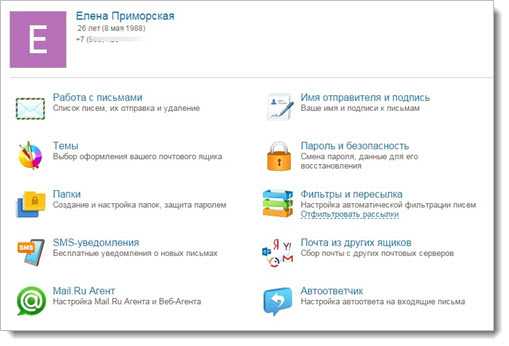
«Работа с письмами». Здесь вы можете настроить размер списка писем, режим очистки «Корзины», автосохранение контактов в адресной книге, работу с рассылками.
«Темы». Если вы еще не успели выбрать оформление, в вашем распоряжении множество красочных и разноплановых вариантов – от диснеевских мультиков до пейзажей.
Изображения разбиты на 4 категории для большего удобства – «Популярные», «Временные», «Динамические» и «Контрастные». Установка происходит в один клик.
«Папки». Здесь вы сможете проследить за содержанием всех папок сразу и увидеть уровень их заполнения в мегабайтах. Дополнительно имеется возможность защитить каждую из них индивидуальным паролем.
«SMS-уведомления». Использовать можно 1 телефонный номер, на который бесплатно будут приходить данные обо всех сообщениях на почте.
В России сервис поддерживается такими операторами, как МТС, МОТИВ, Акос.
«Mail.Ru Агент». Этот удобный сервис можно найти в правом нижнем углу. Он помогает бесплатно отправлять SMS на любой номер.
Для этого нажмите соответствующую кнопку в интерфейсе Агента – введите номер и текст сообщения (есть функция автотранслита).
Архив сообщений доступен при нажатии на номера и аккаунты других пользователей в списке мессенджера.
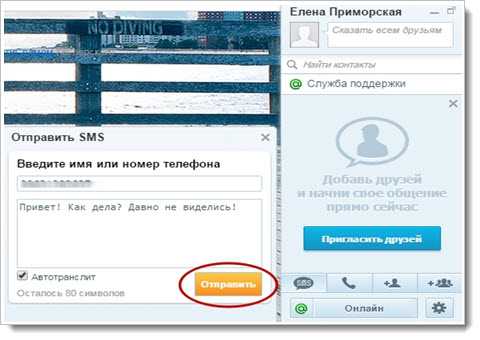
«Имя отправителя и подпись». Это ваша визитная карточка, которую будут видеть получатели писем. Текст создается в свободной форме.
«Пароль и безопасность». Данные настройки позволяют изменить пароль, добавить дополнительные email-адреса, включить усиленную защиту при входе.
Буквально на днях Mail.ru была представлена система двухфакторной аутентификации.
При ее активировании каждый раз, когда вы будете заходить на почту или сопутствующие сервисы, вам будет приходить SMS-уведомление с одноразовым кодом, который нужно ввести для подтверждения.

«Фильтры и переписка». Здесь вы увидите расширенную форму, в которой можно выбрать «Поле» и фразу в нем для создания условия фильтрации сообщений. Их может быть неограниченное количество.
Далее — выбираем папку, в которую будут перенаправляться сообщения с введенными условиями. Кроме того, можно настроить автоматическое удаление или ответ на письмо, а также отправление копии на конкретный адрес.
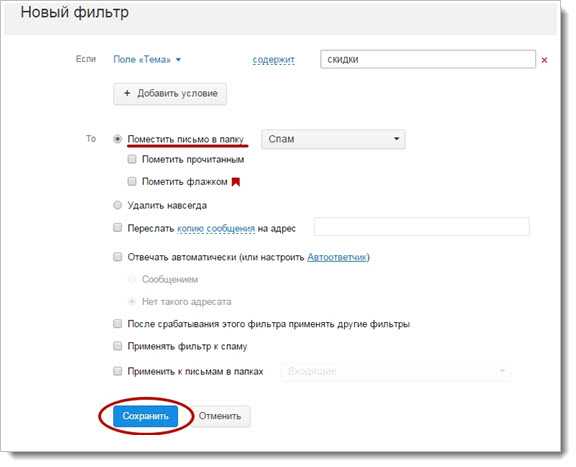
«Почта из других ящиков». Принцип работы с этой настройкой уже был описан выше – ничего сложного.
«Автоответчик». При его включении задается дата начала работы вплоть до минуты, можно ограничить срок – создать временный автоответчик.
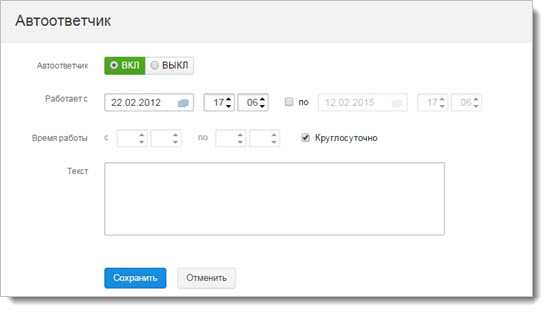
Кроме перечисленных функций, в почте есть удобный поиск по сообщениям – вы увидите его наверху справа.
Для этого нужно выбрать что-то одно или сразу несколько параметров – дату (точную или приблизительную), слово, содержащееся в тексте, тему или адресата.
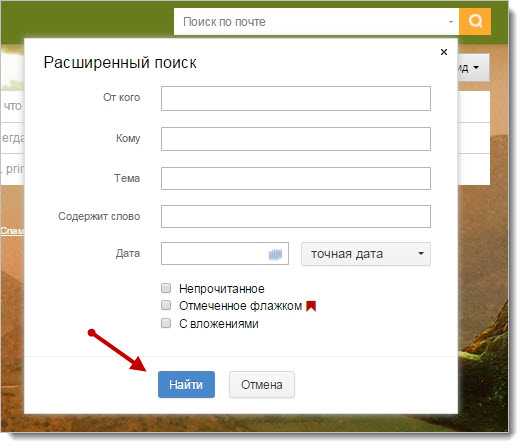
Облако Mail.Ru
В специальной вкладке «Файлы» уже существует возможность загружать и хранить информацию в самых различных форматах.
Для того чтобы можно было поделиться ей с другими пользователями интернета, было разработано собственное облачное хранилище данных, чем-то похожее на известный DropBox.
Работает оно по вполне стандартным принципам и предоставляется размером в 25 Гб. Есть возможность загрузить сопутствующее мобильное приложение.
Вы сможете легко загрузить или создать файлы прямо здесь – папку, документ, таблицу или презентацию, а затем скачать все одним архивом или по отдельности.
Можно предоставить общий доступ к папкам и раздавать ссылки на них.
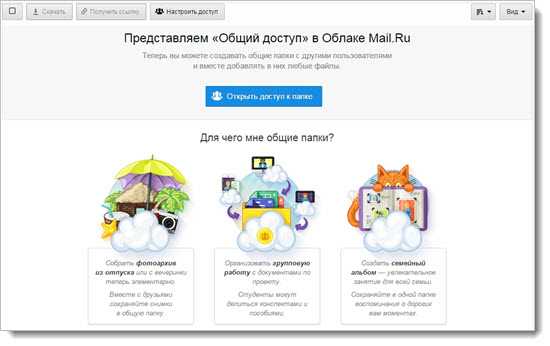
Календарь Mail.Ru
Нельзя не отметить этот удобный сервис. Он позволяет вести учет значимым событиям и праздникам.
Сюда можно импортировать сведения о днях рождения ваших друзей из социальных сетей, отметить предстоящие дела и одновременно следить за погодой.
Поместите кнопку быстрого перехода на панель вашего браузера, и вы никогда не забудете о том, что важно.
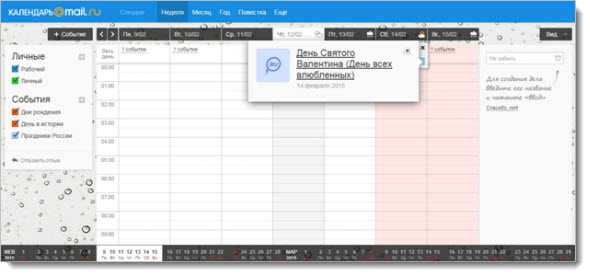
Mail.Ru для бизнеса
Это один из самых свежих сервисов, к которому можно подключить свой корпоративный домен и использовать уже привычный интерфейс почты в широком масштабе.
На одном домене регистрируется до 5000 почтовых ящиков.

Как удалить почту Mail.Ru
Если вы хотите удалить текущий почтовый ящик по той или иной причине, обратитесь в Службу поддержки.
Для этого на почтовой панели выберите «Помощь» — между «Темами» и «Календарем» есть вкладка «Еще».
Вы сразу увидите наиболее часто задаваемые вопросы по работе с почтой – нам нужен тот, что под номером 11.
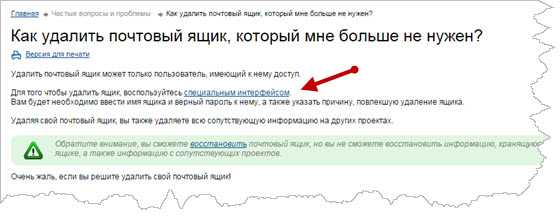
Нажимаем на ссылку «специальным интерфейсом» и заполняем необходимые поля – указываем причину удаления в свободной форме, текущий пароль и капчу, нажимаем «Удалить».
Восстановить ящик можно, но только с потерей всех находившихся там данных. Для этого нужно будет ввести его название и последний вариант пароля на главной странице Mail.Ru.
Почта Mail.Ru – динамично развивающийся сервис, который выигрывает за счет своего привлекательного интерфейса и демократичного подхода к пользователям.
Стратегия компании направлена на создание лучших условий для общения, и в скором времени можно ожидать новые разработки в этой сфере.
О самых последних новостях почты Mail.Ru можно узнать в ее собственном блоге на mailblog.mail.ru.
На этом я заканчиваю статью, надеюсь благодаря ей у вас не возникнет проблем с созданием, настройкой и работой в почтовом клиенте Mail. Пока!
seoslim.ru
Регистрация почтового ящика на Mail.ru
Приветствую всех посетителей моего Блога. Я продолжаю тему электронных почтовых ящиков и сегодня рассмотрим почтовый сервис Майл.ру. А именно регистрация почтового ящика в Mail.ru, который является лидером Рунета в сфере предоставления услуг электронной почты. Лидирует сервис Mail.ru в этой области не из-за каких-то уникальных идей и разработок, а скорее всего своей популярностью среди пользователей Рунета. Но это не говорит о том, что этот сервис плохой, наоборот за последние годы своего существования, этот сервис сумел предоставить своим пользователям практически все инструменты предоставляемые конкурентами. Поэтому большинство пользователей Mail.ru довольны предоставляемыми услугами этого сервиса.
Команда разработчиков Mail.ru сумели реализовать поддержку протоколов HTTPS и IMAP, для более безлопастного пользования почтой. Также предоставления услуг файлового хранилища, защиты от вирусов, а также мобильная версия приложения и так далее.
Давайте немного коснёмся истории создания Mail.ru, которая ведет свое начало с конца 90-х годов. Назывался тогда он совсем по-другому, но в последствии Mail.ru и быстро завоевал себе популярность, так как в то время не было конкурентов как Яндекса и Google. А пользователям Рунета оставался только радоваться новому почтовому сервису Mail.ru, потому что оставался после этого, выбор только на иностранных сервисов как Yahoo и Hotmail.
Для регистрации на сервисе Mail.ru, переходим на главную страницу сервиса и нажимаем на ссылку «Регистрация в почте».
После чего откроется страница с формой для регистрации, которую нужно заполнить.
Итак, вводите Фамилию имя, год рождения, город, пол, а вот в строке «Почтовый ящик» будьте внимательны, потому что Вы вводите название для вашего e-mail адреса. Если не получается получить желаемый адрес почты, попробуйте изменить вариант окончания e-mail адреса используя выпадающее меню.
Переходим в следующую строку, в которой Вас просят ввести пароль. Следует придумать надежный пароль, который состоит из букв и символов, потому, что большинство почтовых ящиков взламываются именно из-за простого пароля.
Кто-то может сказать: «Зачем взламывать мою почту? ». На самом деле есть причины, ради которых взломщики готовы взломать вашу почту, среди которых:
- Продажа почтовых ящиков спамерам.
- Используя данные с вашей почты, можно найти ваши аккаунты в социальных сетях и в других системах и использовать для корыстных целей.
- Взлом с целью шантажа и так далее.
Поэтому в строке номер телефона советую вводить свой реальный номер телефона, который можно будет использовать при взломе для восстановления доступа в ваш аккаунт. После ввода номера телефона, вам придет сообщения с кодом подтверждения который нужно ввести в форму.
После чего Вас перебросит на страницу вашего почтового ящика, в котором будут лежать несколько писем от команды Mail.ru.
В принципе на этом и все остается познакомиться с настройками почты для простоты и удобства пользования электронной почтой. Настройки почты Mail.ru мы разберем в следующей статье, поэтому подписывайтесь на Rss ленту.
А я желаю всем Удачи!
rumman.ru
Регистрация почтового ящика на www.mail.ru
Для примера как зарегистрировать E-mail мы воспользуемся одним из крупных сайтов позволяющих регистрировать электронные почтовые ящики - www.mail.ru. Первым делом зайдем на этот сайт введя в адресной строке браузера (Что такое адресная строка в браузере) адрес сайта www.mail.ru и нажмите Enter чтобы открылся сайт
Начало регистрации
Чтобы зарегистрировать новый почтовый ящик в открывшейся страничке мы кликаем по ссылке «Регистрация в почте»; смотри картинку ниже
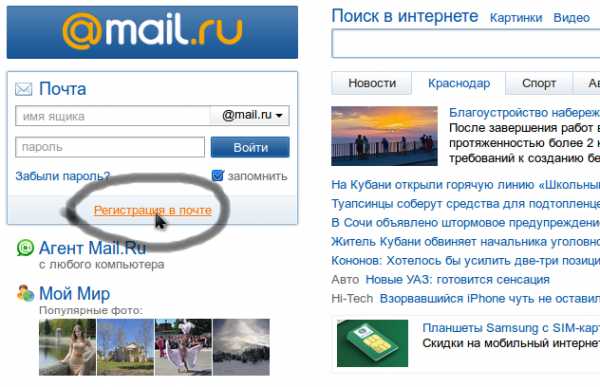
Далее откроется страница с простой формой, которую Вам необходимо заполнить. (смотри картинку ниже)
Заполнение формы регистрации e-mail вашими данными
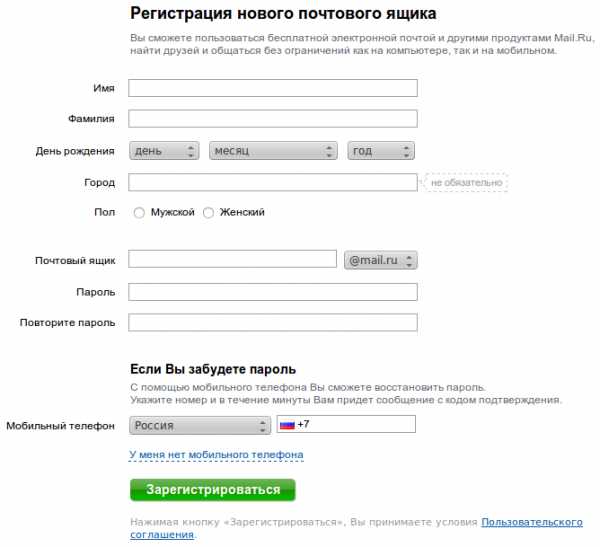
Инструкция по заполнению формы регистрации.
-
Введите имя и фамилию (можно на угад), но имейте ввиду, что эти фамилия и имя будут отображаться при отправке писем с вашего ящика;
-
Укажите дату вашего рождения, выбрав необходимые параметры в выпадающих списках;
-
Выберите Ваш город, начав вводить его название, а потом в появившемся списке выберите его, если вы проживаете в небольшом городке/деревне/селе, которого нет в списке, выберите максимально приближенный к вашему местонахождению населенный пункт;
-
Укажите ваш пол;
-
Придумайте неповторимое имя ящика — введите логин, а в выпадающем списке выберите один из предложенных доменов – mail.ru, list.ru, bk.ru или inbox.ru.
-
Придумайте хороший, качественный и надежный пароль. Чтобы подобрать хороший пароль прочтите статью - Как придумать хороший и сложный для взломщика пароль далее повторите введенный ранее пароль.
-
Выберите страну и введите свой номер телефона в нужное поле — это делается для того, чтобы восстановить пароль в случае его потери или забытия, взлома, после чего в течение минуты на указанный вами номер придет sms с кодом подтверждения, не стирайте это SMS — она понадобится чуть позже;
-
Введите код, полученный по SMS.
-
Еще раз просмотрите все то, что вы указали на правильность и нажмите кнопку «Зарегистрироваться».
ПОМНИТЕ: НЕЛЬЗЯ ВВОДИТЬ, УКАЗЫВАТЬ НОМЕР ТЕЛЕФОНА НА САЙТАХ, С КОТОРЫМИ ВЫ НЕ ЗНАКОМЫ И НЕ УВЕРЕНЫ В ЕГО ЧЕСТНОСТИ.
Если все сделано правильно вы попадете в почтовый ящик.
После регистрации, используйте имя ящика и пароль для входа в почтовый ящик.
Вход в почтовый ящик.
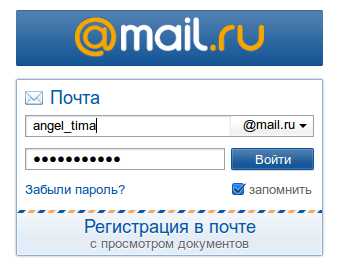
На картинке видно, что [email protected] - адрес моего почтового ящика, состоящий из логина и домена, который вы указывали при регистрации. В моем случае angel_tima - это логин, а @mail.ru - домен, ниже точечками (у кого-то звездачками) отображается пароль, который мы тоже вводим.
Далее жмем Войти, если все указано верно мы попадаем в свой почтовый ящик. После чего Вы сразу получаете возможность написать свое первое электронное письмо
Жми Добавляйся в группу в ВК и Одноклассниках!
tim-plus.ru